Cómo crear su propia dirección de correo electrónico de dominio personalizado
En el pasado, AOL tenía un excelente servicio que le permitía crear una dirección de correo electrónico de dominio personalizada de forma gratuita y podía usar cualquier nombre de dominio que quisiera, incluso si ya estaba registrado. No tengo idea de cómo funcionó, pero desapareció al poco tiempo y puedo ver por qué.
Aún puede crear una dirección de correo electrónico personalizada, pero no es posible sin pagar. El motivo es que primero debe comprar un nombre de dominio para configurar el correo electrónico para ese dominio. Entonces, para obtener una dirección de correo electrónico de dominio personalizada, primero debe registrar un dominio. Esto también significa que está limitado en lo que puede ser su dirección de correo electrónico "personalizada". Si un dominio ya está registrado, no podrá comprarlo y, por lo tanto, no podrá enviar correos electrónicos a través de ese nombre de dominio.
Por supuesto, si realmente quisiera enviar un correo electrónico desde cualquier dirección de correo electrónico, podría crear su propio servidor de correo electrónico y enviar correos electrónicos falsos, pero entonces sería un hacker / spammer certificado y no vamos a enseñar nada de eso. en este articulo.
Así que vamos a dividir el proceso en partes y esperamos que puedas encontrar el dominio que estás buscando. Probablemente obtendrá lo que desea si está buscando enviar correos electrónicos para una boda o algo similar y quiere crear un correo electrónico personalizado como [email protected] o getting [email protected]. Si desea enviar un correo electrónico desde [email protected], no tendrá suerte porque love.com definitivamente ya está registrado.
Encuentra un dominio
Primero, busquemos un dominio que esté disponible. Recuerde que el correo electrónico no siempre debe terminar en .COM tampoco. Recientemente, se abrió una gran cantidad de nuevos dominios de nivel superior, lo que significa que puede tener un dominio que termine en cosas como .fitness o .investments o .photography.
El mejor sitio que me gusta usar para buscar dominios es NameCheap.com. Le permite buscar una palabra clave y luego le dará todas las opciones que pueda imaginar para esa palabra clave.

Haga clic en Buscar y verá cuatro pestañas en la parte superior: Popular, Nuevo, Internacional y Favoritos. En el siguiente ejemplo, busco jackandkate para ver qué hay disponible. Desafortunadamente, jackandkate.com y .net no están disponibles, pero otros como .Rocks y .me son! jackandkate.rocks en realidad suena muy bien. Si tuviera que enviar un correo electrónico, sería algo como [email protected]. La parte anterior al símbolo @ puede ser lo que quieras.
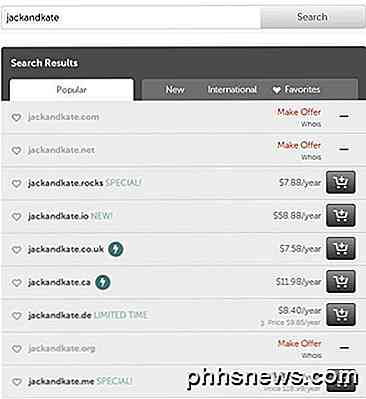
Puede desplazarse hacia abajo y hacer clic en el enlace Ver otras opciones para ver otras opciones disponibles para ese nombre de dominio. Además, algunos de ellos tienen un pequeño ícono de relámpago al lado del nombre y si pasa el puntero sobre él, le indicará la restricción para ese nombre de dominio. Por ejemplo, si quieres jackandkate.ca, deberás tener residencia en Canadá para poder obtenerlo.
Si ninguno de estos se adapta a su fantasía, haga clic en la pestaña Nueva y le mostrará las opciones disponibles con todos los nuevos dominios de nivel superior. Notarás inmediatamente que estos también son mucho más caros que los tradicionales.
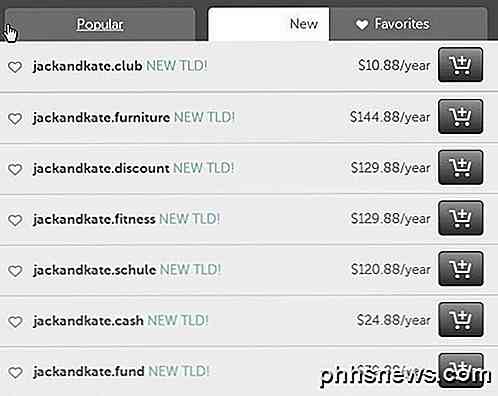
Una vez que encuentre un dominio, estará satisfecho, cómprelo y luego lea la siguiente sección, que le mostrará cómo configurar su correo electrónico utilizando NameCheap también. En realidad, lea la siguiente sección antes de comprar el dominio de NameCheap porque puede agregar 2 meses gratis de alojamiento de correo electrónico al momento de pagar.
Configurar el alojamiento de correo electrónico
Cuando compre su dominio, verá la opción de agregar alojamiento de correo electrónico en NameCheap y lo que realmente amo es que es gratis durante 2 meses. Para la mayoría de las personas, es posible que solo necesite la dirección de correo electrónico durante un par de semanas mientras envía invitaciones, etc. Si lo necesita por más tiempo, es un alojamiento de correo electrónico muy económico.
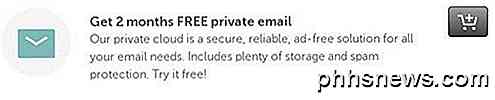
Continúe y haga clic en el botón Agregar al carrito para recibir el correo electrónico privado gratuito y lo llevará a otra página donde puede elegir las direcciones de correo electrónico que desea. Por defecto, le da una dirección de correo electrónico gratis que comienza con [email protected]. Sin embargo, solo puede desmarcar eso y marcar el cuadro en blanco personalizado en la parte inferior, que se convertirá en su número gratuito. Si desea más de una dirección de correo electrónico personalizada con ese dominio, será de $ 0.25 por dirección de correo electrónico.
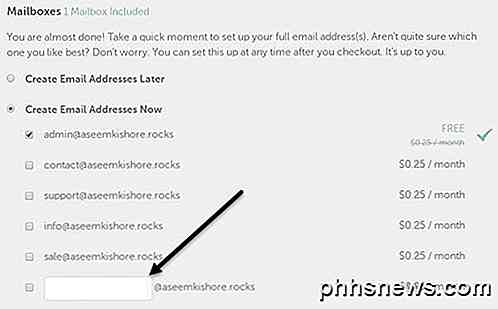
Ahora solo siga el proceso de pago, durante el cual deberá crear una cuenta. Una vez que haya terminado, haga clic en el botón Administrar cuenta o regrese a la página de inicio y haga clic en Iniciar sesión. Una vez que haya iniciado sesión, vaya al Tablero y verá un montón de enlaces. En el que desea hacer clic es en los dominios de correo electrónico de Open-Xchange .
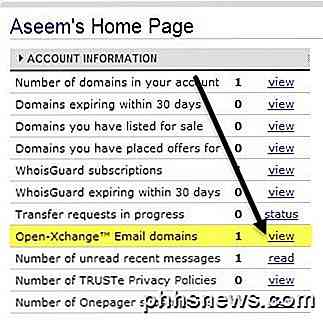
Ahora verá el nombre de dominio en la lista y tendrá que hacer clic en eso. Si compró más de un dominio, debe seleccionar el dominio para el que desea administrar el correo electrónico.
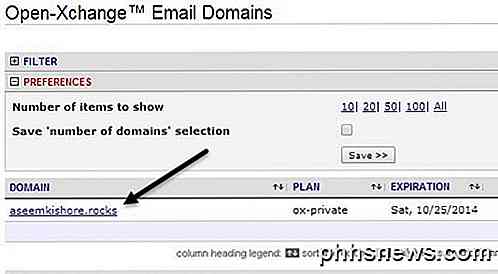
Ahora, para configurar su correo electrónico, primero debe crear el buzón. Pensé que sería suficiente por sí solo ya que había tecleado el nombre de dominio personalizado que quería, pero aparentemente tiene que hacerlo manualmente. Continúe y haga clic en el botón Configurar nuevo buzón .
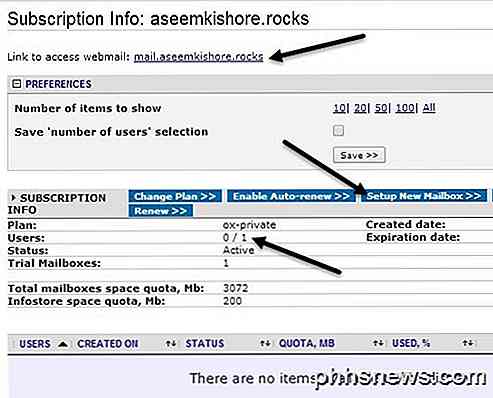
Escriba la parte local de la dirección de correo electrónico que desea, luego dele una contraseña a su casilla de correo y luego haga clic en el botón Crear buzones . En la página siguiente, haga clic en el botón Continuar . Finalmente, haga clic en el botón Administración de suscripción para volver a la pantalla principal de correo electrónico.
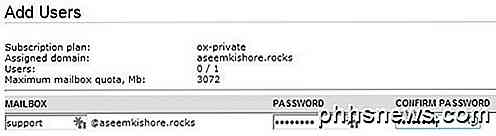
Finalmente, verás que te da la URL para administrar tu correo electrónico. Por defecto, esto solo será mail.domainname.whatever. Entonces, como mi dominio es aseemkishore.rocks, iría a mail.aseemkishore.rocks para administrar mi correo electrónico. Vale la pena señalar que cuando hace clic en ese enlace, es posible que obtenga una página de error y es porque si acaba de registrar el dominio, la configuración de DNS se debe propagar a través de Internet y eso puede demorar hasta 48 horas. En mi caso, solo tardó unos 30 minutos y luego redirigió al cliente de correo electrónico.
Sin embargo, si desea acceso inmediato, el enlace debe estar en el correo electrónico de correo electrónico privado que obtiene de NameCheap. Aquí está la URL para administrar el correo electrónico si no puede encontrarlo:
https://privateemail.com/appsuite/signin
Ahora tiene que iniciar sesión usando la dirección de correo electrónico que acaba de crear y la contraseña que acaba de configurar para ese buzón. Mi nombre de usuario es [email protected] en mi ejemplo. No use la información de inicio de sesión para su cuenta NameCheap ya que eso no funcionará.
Una vez que ingrese, verá la interfaz para el cliente de correo electrónico utilizado por NameCheap. Tiene una interfaz limpia y funciona perfectamente bien para la mayoría de los propósitos.

¡Ahora para enviar su primer correo electrónico, simplemente haga clic en el enlace Redactar y envíe! Envié un correo electrónico a mi cuenta de GMail y se solucionó en pocos segundos. Lo bueno de NameCheap es que también es compatible con IMAP, por lo que puede usar Outlook o cualquier otro cliente de correo electrónico que desee para administrar su correo electrónico. También tienen la opción de reenviar todo el correo electrónico de esa cuenta a otra si lo desea.
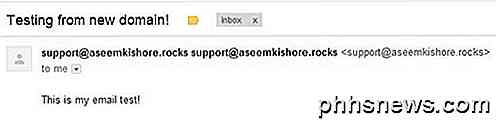
¡Así que eso es todo! Es un proceso un poco largo y te llevará alrededor de una hora hacer todo esto, pero si realmente quieres una dirección de correo electrónico personalizada, esta es realmente la única manera de hacerlo. Por supuesto, puede registrar su dominio en cualquier lugar y hay cientos de empresas de alojamiento de correo electrónico, pero simplemente recomiendo NameCheap porque creo que le ofrece el mejor valor por el precio y es muy fácil de usar. Si tiene preguntas o comentarios, infórmenos a continuación. ¡Disfrutar!

Todo sobre monitores ultrawide, la última tendencia en juegos y productividad
Probablemente haya visto compañeros de trabajo o amigos con una configuración de múltiples pantallas. Estos diseños de monitores pueden ser efectivos para mostrar mucha información a la vez, pero también son difíciles de configurar y dejan feos biseles en los espacios entre cada pantalla. Para resolver este problema, los fabricantes comenzaron a lanzar "ultra wide" "Monitores, que evitan la relación de aspecto tradicional de 16: 9 para un formato más delgado (y algunos dirían más malos) 21: 9.

Cómo montar una unidad flash en su dispositivo Android
Aunque los dispositivos móviles tienen más espacio de almacenamiento que nunca antes, es tan fácil de llenar, ¿no sería bueno si pudiera simplemente hacer estallar? una unidad flash directamente en su dispositivo y ampliar su almacenamiento sobre la marcha? Siga leyendo mientras le mostramos cómo montar una unidad flash en su dispositivo Android.



